Cách chỉnh màu màn hình máy tính về mặc định như nào?
Màn hình máy tính là công cụ làm việc và giải trí không thể thiếu trong cuộc sống hiện đại. Tuy nhiên, đôi khi màu sắc hiển thị trên màn hình lại không được như ý muốn, gây ra cảm giác mỏi mắt hoặc ảnh hưởng đến trải nghiệm người dùng. Vậy cách chỉnh màu màn hình máy tính về mặc định thực hiện như thế nào? Laptop Khánh Trần sẽ hướng dẫn bạn cách thực hiện một cách đơn giản và hiệu quả.
I. Tại sao cần chỉnh màu màn hình máy tính về mặc định?
Việc chỉnh màu của màn hình về mặc định là một cách đơn giản để đảm bảo chất lượng hình ảnh tốt nhất, bảo vệ mắt và có được trải nghiệm sử dụng máy tính thoải mái hơn. Sau đây là những lý do chính mà bạn nên chỉnh màu màn hình về mặc định.
- Bảo vệ mắt: Mỗi màn hình đều được nhà sản xuất hiệu chỉnh để đảm bảo độ sáng và màu sắc phù hợp với tiêu chuẩn nhất định, giúp bảo vệ mắt người dùng trong thời gian dài. Khi tùy chỉnh quá nhiều, bạn có thể vô tình tăng độ sáng quá cao hoặc điều chỉnh màu sắc quá đậm, gây mỏi mắt và ảnh hưởng đến thị lực.
- Đảm bảo độ chính xác màu sắc: Nếu bạn làm việc với hình ảnh, video hoặc thiết kế đồ họa, việc đảm bảo màu sắc hiển thị trên màn hình chính xác là vô cùng quan trọng. Khi chỉnh về cài đặt mặc định, bạn sẽ có một điểm xuất phát chuẩn để thực hiện các chỉnh sửa tiếp theo.
- Trải nghiệm đồng nhất trên nhiều thiết bị: Nếu bạn sử dụng nhiều thiết bị như máy tính để bàn, laptop và điện thoại, việc giữ cho màu sắc trên các thiết bị này nhất quán sẽ giúp bạn làm việc và giải trí một cách liền mạch hơn.
- Khôi phục cài đặt gốc: Trong một số trường hợp, việc chỉnh màu màn hình về mặc định có thể giúp khắc phục các vấn đề về hiển thị màu sắc bất thường do lỗi phần mềm hoặc cài đặt không đúng.

II. Cách chỉnh màu màn hình máy tính về mặc định như nào?
Sau đây, bài viết sẽ hướng dẫn cách đưa máy tính của bạn trở về màu màn hình mặc định đơn giản và hiệu quả.
Bước 1: Mở công cụ hiệu chỉnh màu
- Nhấn tổ hợp phím: Trên bàn phím, bạn nhấn đồng thời phím Windows và phím R. Một hộp thoại nhỏ sẽ hiện ra.
- Nhập lệnh: Trong hộp thoại vừa mở, bạn gõ từ khóa "dccw" (không cần dấu ngoặc kép) rồi nhấn Enter. Lúc này, công cụ hiệu chỉnh màu sẽ được mở ra.
Bước 2: Đặt lại cài đặt về mặc định
- Tìm nút đặt lại: Trong cửa sổ hiệu chỉnh màu vừa xuất hiện, bạn sẽ thấy một số tùy chọn để điều chỉnh màu sắc. Hãy tìm và nhấp vào nút "Đặt lại cài đặt về mặc định" hoặc một nút tương tự có biểu tượng hình mũi tên tròn quay ngược.
- Xác nhận: Một hộp thoại nhỏ có thể hiện ra để bạn xác nhận việc đặt lại cài đặt. Sau đó, bạn chỉ cần nhấn nút "OK" để hoàn tất.
Bước 3: Hoàn tất
Sau khi đặt lại cài đặt, bạn có thể đóng cửa sổ hiệu chỉnh màu bằng cách nhấn nút "Đóng" hoặc biểu tượng X ở góc trên bên phải.
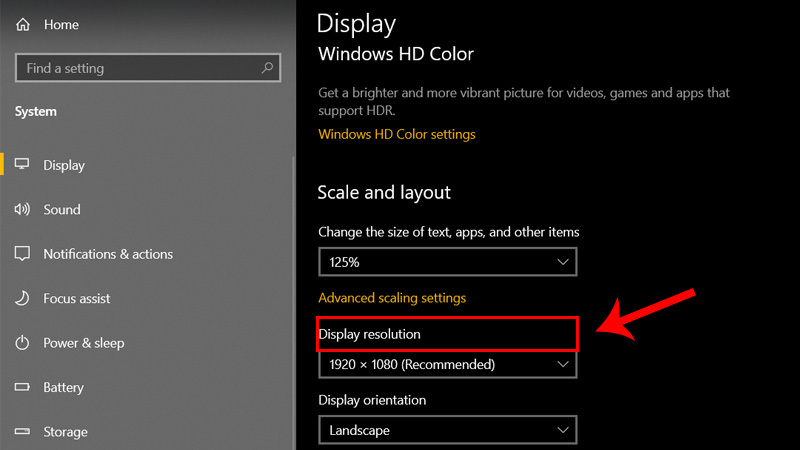
III. Tổng kết
Như vậy, chúng ta đã cùng nhau tìm hiểu cách chỉnh màu màn hình máy tính về mặc định. Chỉ với vài thao tác cơ bản, bạn đã có thể tận hưởng trải nghiệm hình ảnh chân thực và sống động nhất. Hãy nhớ áp dụng những hướng dẫn trên để bảo vệ mắt và tăng hiệu quả làm việc nhé!
Những thông tin trên hi vọng bạn có thể hiểu rõ và thêm những kiến thức trong việc lựa chọn và sử dụng laptop hiệu quả. Liên hệ tới laptop Khánh Trần để được nhân viên lành nghề, cũng như chuyên gia tư vấn cũng như cung cấp sản phẩm Laptop Lenovo Thinkbook 14 G6 Core Ultra 5. Hãy làm khách hàng may mắn nhé!





